Самостоятельную настройку подключения к Интернету будем производить через встроенный веб-конфигуратор.
Для настройки подключитесь к устройству через Ethernet-кабель либо через Wi-Fi. Запустите браузер и в адресной строке наберите 192.168.1.1 (IP-адрес устройства по умолчанию).
Вы увидите веб-конфигуратор устройства. Далее следуем инструкции.
Настройка PPPoE соединения на роутерах Keenetic
1. Нажимаем кнопку "Начать настройку".
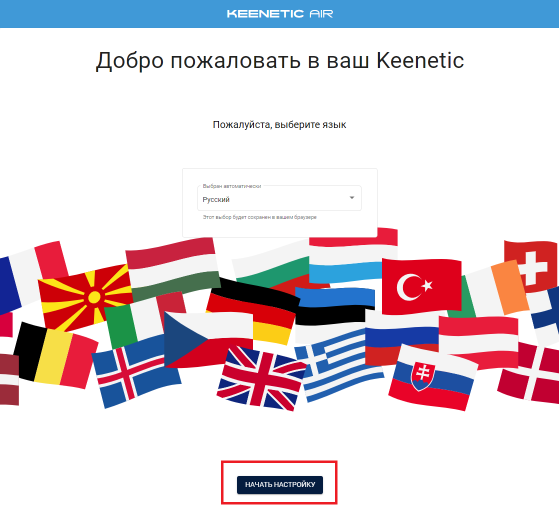
2. Выбираем пункт "Настроить доступ в интернет через модем, оптический терминал или прямое Ethernet-подключение". Нажимаем кнопку "Далее".
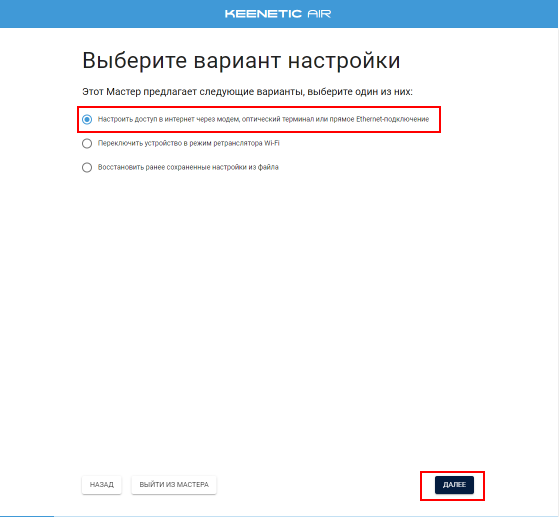
3. Принимаем пользовательское соглашение.
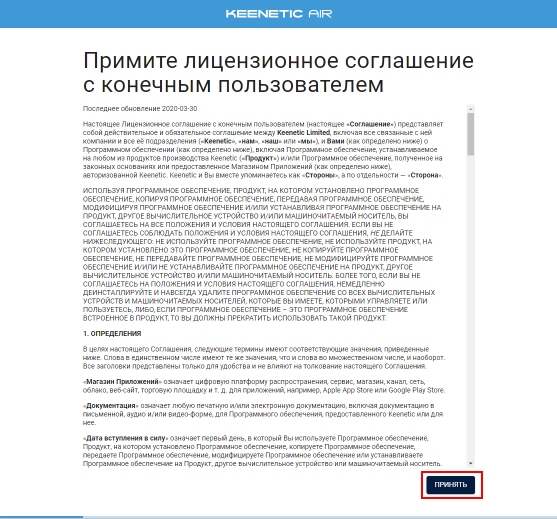
4. Задаём (придумываем) пароль Администратора - это пароль Владельца роутера. Используется для последующих изменения настроек роутера. Не путать с паролем от сети Wi-Fi и паролем для настройки PPPoE соединения.
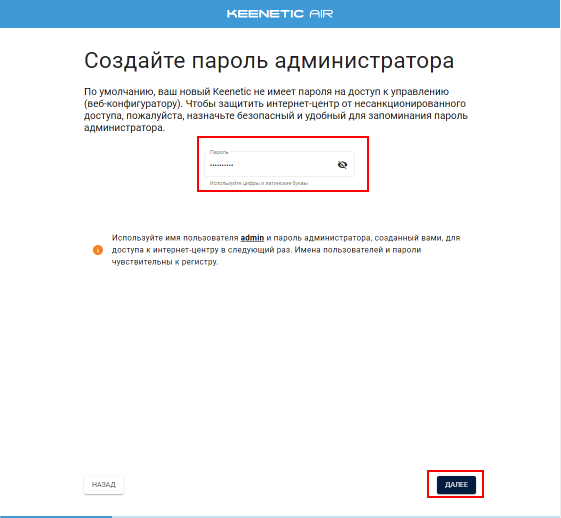
5. Ничего не отключаем, нажимаем кнопку "Далее"
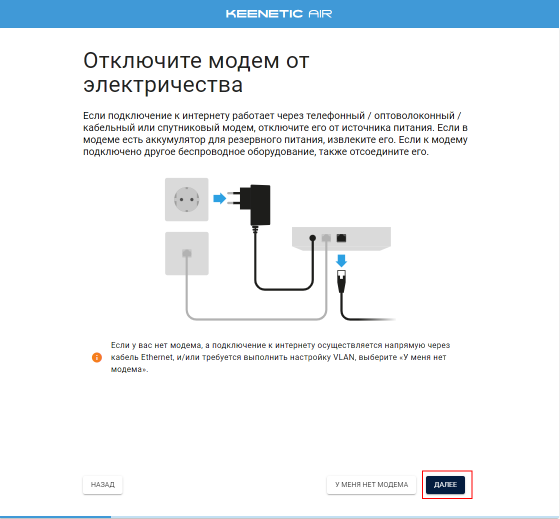
6. Нажимаем кнопку "Далее"
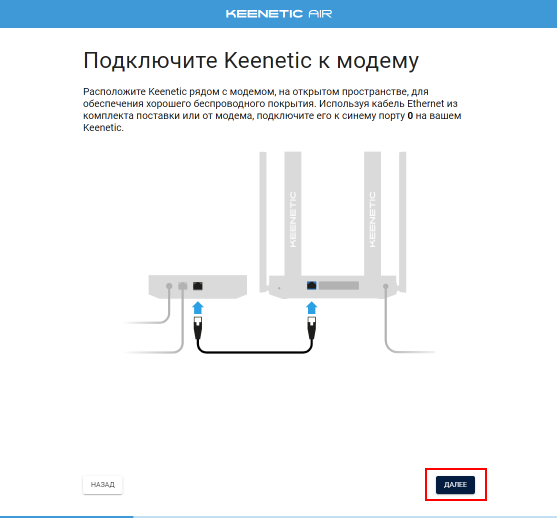
7. Ожидаем когда кнопка "Далее" станет активной и нажимаем на неё.
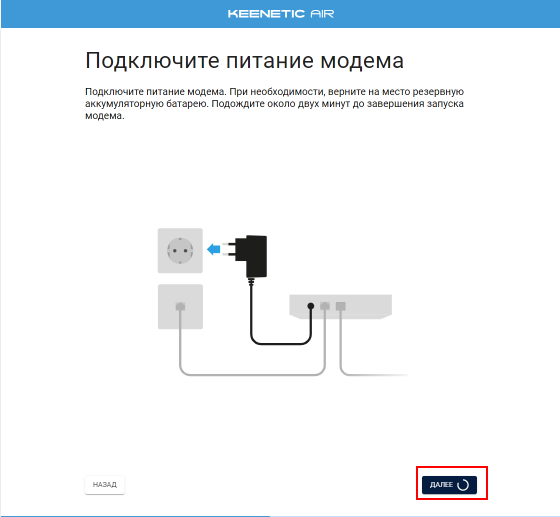
Выбираем тип подключения с авторизацией PPPoE (Имя пользователя/Пароль) и нажимаем кнопку "Далее".
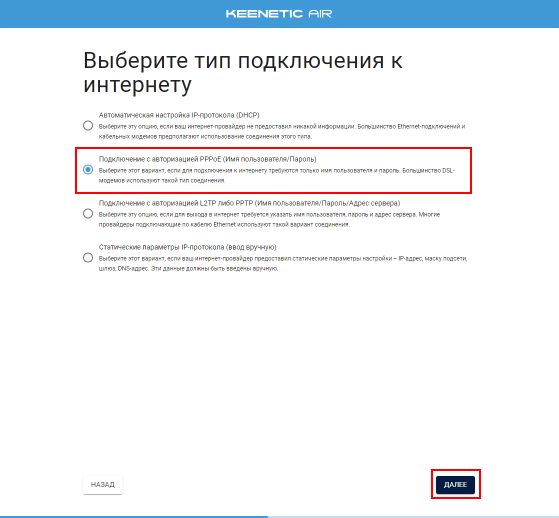
9. На следующем пункте понадобятся Ваши учётные данные (выданные провайдером), указанные в Договоре на оказание телематических услуг. А именно: Ваши Лицевой Счёт и Пароль.
В поле "Имя пользователя" вводим Ваш лицевой счёт.
В поле "Пароль" вводим Ваш Пароль.
Нажимаем кнопку "Далее".
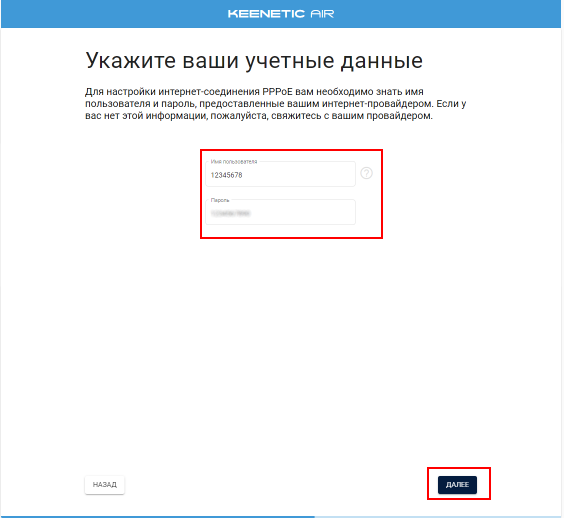
10. Выбираем часовой пояс "UTC+3 Europe/Moscow" и нажимаем кнопку "Далее".
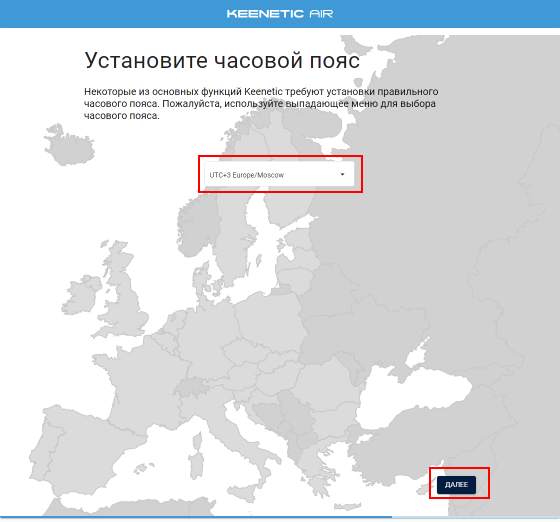
11. Выбираем пункт "Обновлять автоматически".
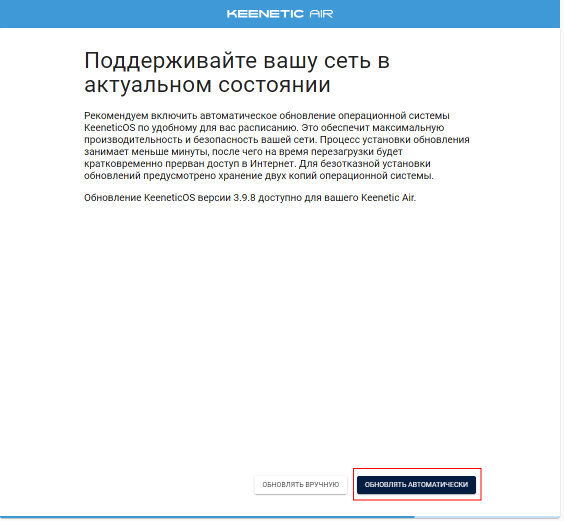
12. Нажимаем кнопку "Далее".
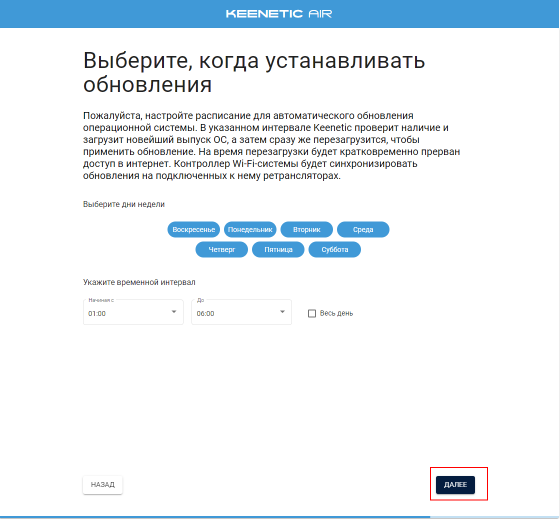
13. Ожидаем окончания обновления ПО Вашего роутера Keenetic и нажимаем кнопку "Далее".
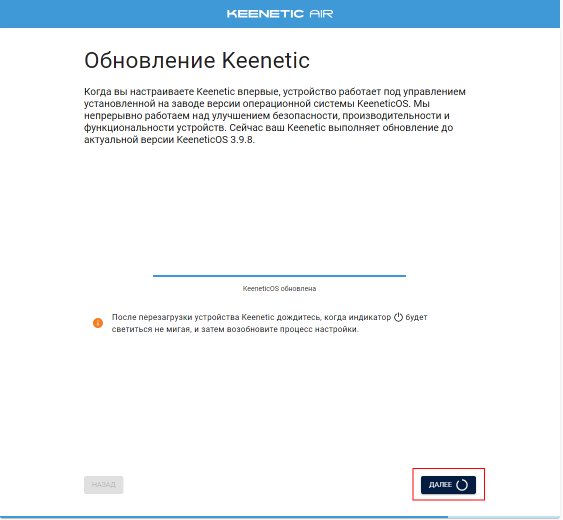
14. При желании меняем имя Wi-Fi сети и Пароль к ней либо оставляем заданные производителем роутера и нажимаем кнопку "Далее".
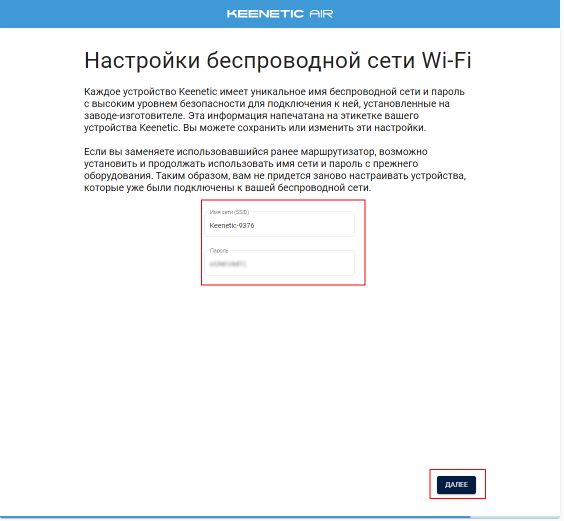
15. В диалоговом окне установки доверенных сертификатов нажимаем кнопку "Далее
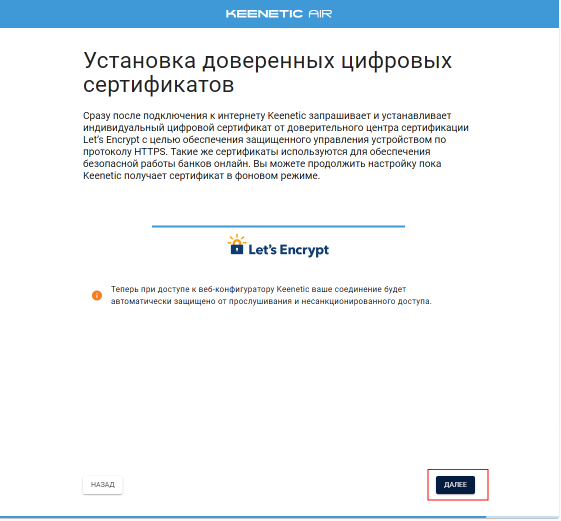
16. Нажимаем кнопку "Не Разрешить".
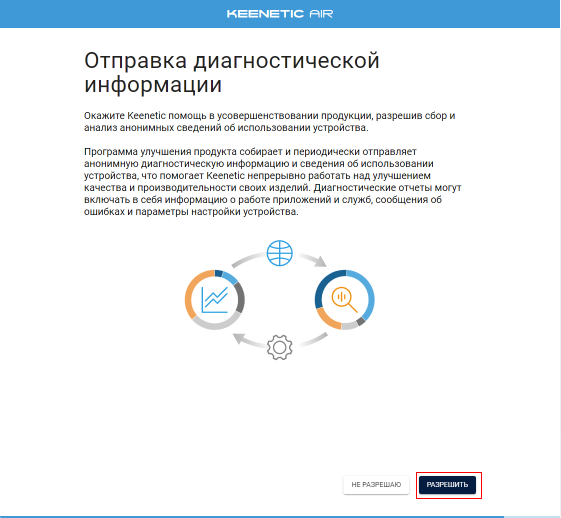
17. Попадаем на страницу-памятку с Вашими данными. Её можно сфотографировать, распечатать или даже запомнить. Нажимаем кнопку "Далее".
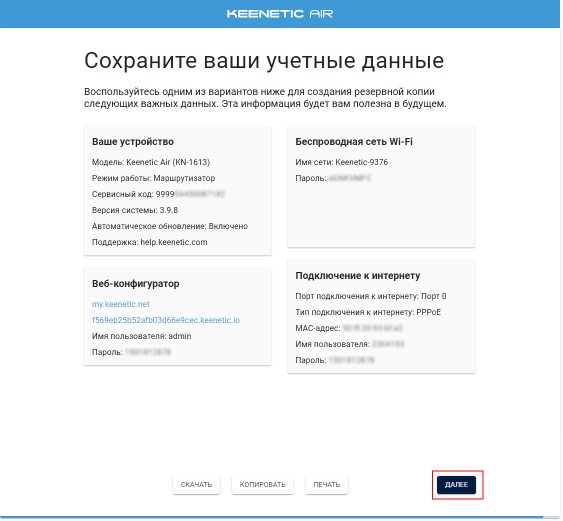
18. На финальной странице настроек роутера нажимаем кнопку "Завершить".
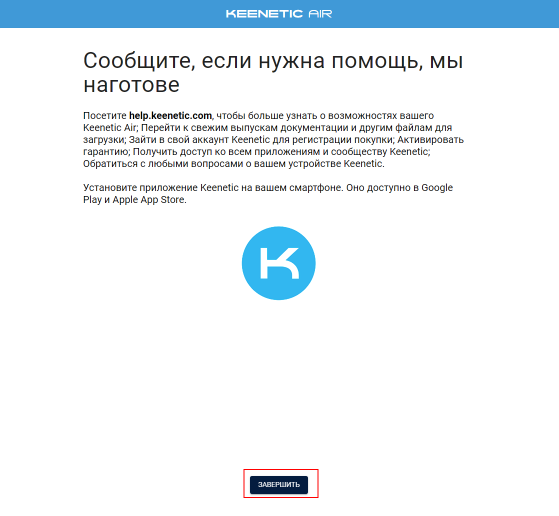
19. Настройка роутера успешно завершена. Для подключения мобильных устройств к Wi-Fi сети используйте указанные Вами данные в пункте № 14.
